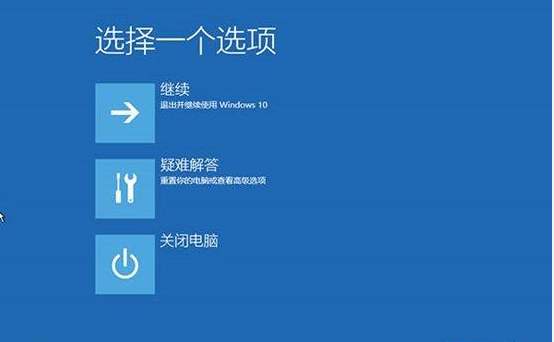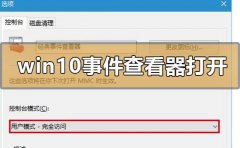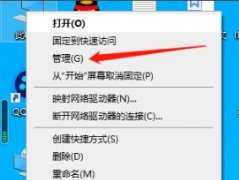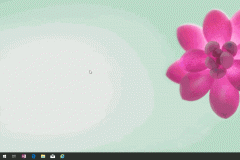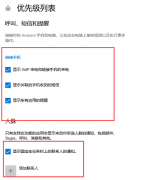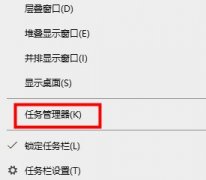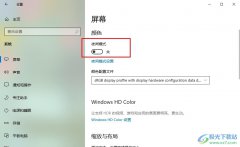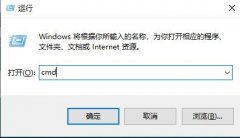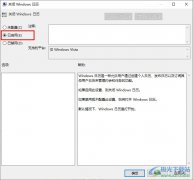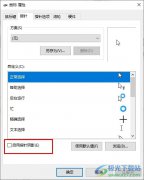大部分的小伙伴使用电脑的时候,遇到了系统的问题都会需要进入安全模式,大家都遇到过不知道该怎么禁用用户的问题吧,今天就带大家一起来看看win10安全模式禁用用户解决方法。
win10安全模式怎么禁用用户:
方法一:
1、在登陆界面接Shift+重启进入选择一个选项,选择“疑难解答”。
2、疑难解答中点“高级设置”。
3、在高级选项中点击“启动设置”。
4、点击“重启”按钮。
5、电脑此时会重启电脑,重启后会看到如下图所示的这个界面。
按一下F4或数字4就选择的是安全模式。
6、可以在这里进行杀毒、排错。
7、右击电脑,管理本地用户和组,双击禁用的账户,在常规里面把账户禁用的勾去掉就好了。
然后重启,输入密码或pin。
【进入安全模式方法,是利用非法关机强制让系统出现启动选项。开机到加载系统界面时长按电源键关机。
重复几次再开机时就有了。高级选项_启动项_重启_然后有菜单。第四个是安全模式】